Porównywarki cenowe są internetowymi narzędziami, które umożliwiają użytkownikom porównanie cen różnych produktów oferowanych przez różne sklepy lub sprzedawców. Dzięki integracji sklepu z najpopularniejszymi porównywarkami możesz dotrzeć do nowych Klientów.
Integracje z porównywarkami cenowymi działają na zasadzie generowania przez sklep pliku z asortymentem, który podaje się po stronie konta danej przeglądarki cenowej. Przed rozpoczęciem konfiguracji porównywarki po stronie sklepu upewnij się, że posiadasz konto w porównywarce, do której chcesz dodać swoje produkty.
W celu konfiguracji wybranej porównywarki cenowej i asortymentu, który będzie do niej przekazywany, przejdź do sekcji Integracje -> Porównywarki cen i opinii -> Konfiguruj porównywarki.
W tej sekcji zobaczysz listę integracji z porównywarkami cen.
(1) Z tego poziomu możesz edytować działanie lub aktywność każdej integracji.
(2) Poprzez kolumnę „Dodaj produkty” możesz ręcznie określić wybrany zbiór produktów, który będzie przeznaczony dla wybranej porównywarki. Dodając w tym miejscu jakiekolwiek produkty, sklep nie przekaże do tej porównywarki nowego asortymentu, gdy taki pojawi się na sklepie. Konieczne będzie dodanie go ręcznie w taki sam sposób.
(3) W kolumnie „Wyzeruj produkty” znajduje się przycisk resetujący określony przyciskiem „Dodaj produkty” zbiór i przywraca domyślne ustawienie asortymentu dla danej przeglądarki – czyli przekazywanie wszystkich produktów.
(4) Niektóre porównywarki cenowe posiadają możliwość wiązania kategorii między swoimi kategoriami a kategoriami sklepowymi. Zrobić to można w kolumnie „Powiązania kategorii„.
Ręczne przypisywanie asortymentu do porównywarki należy wykonać jedynie w przypadku, jeśli nie chcemy, aby sklep udostępniał do pliku cały asortyment.
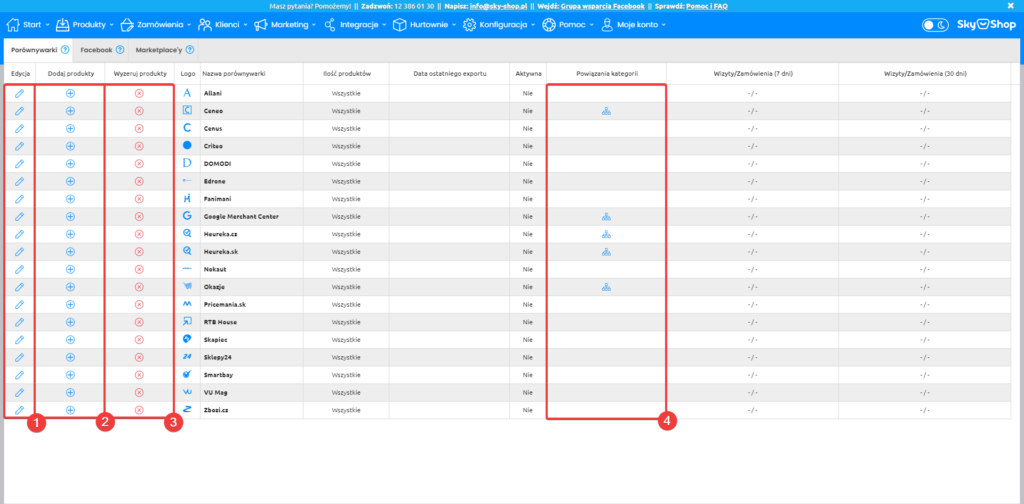
W celu rozpoczęcia konfiguracji wybranej porównywarki po stronie panelu administracyjnego w sklepie kliknij jej edycję.
W edycji uruchom porównywarkę (1).
Określ, jaki zakres stanów magazynowych produktów chcesz przekazywać do tej porównywarki (2).
Określ, do jakiej kwoty chcesz przekazywać produkty (3).
Opcjonalnie zdefiniuj, czy sklep ma przekazywać do porównywarki nazwy alternatywne produktów (4).
Opcjonalnie dodaj prefiks i sufiks dla nazw produktów (5, 6).
Określ domyślną dostępność towarów przekazywanych do porównywarki cenowej (7).
Na dole okna konfiguracji znajdziesz adres dla porównywarki (8). To pod tym adresem dostępny będzie asortyment przekazywany przez sklep dla tej integracji.
Widoczny w tej sekcji adres dla porównywarki trzeba podać po stronie porównywarki, z którą się integrujesz.
Pamiętaj o zapisaniu zmian po uruchomieniu integracji.
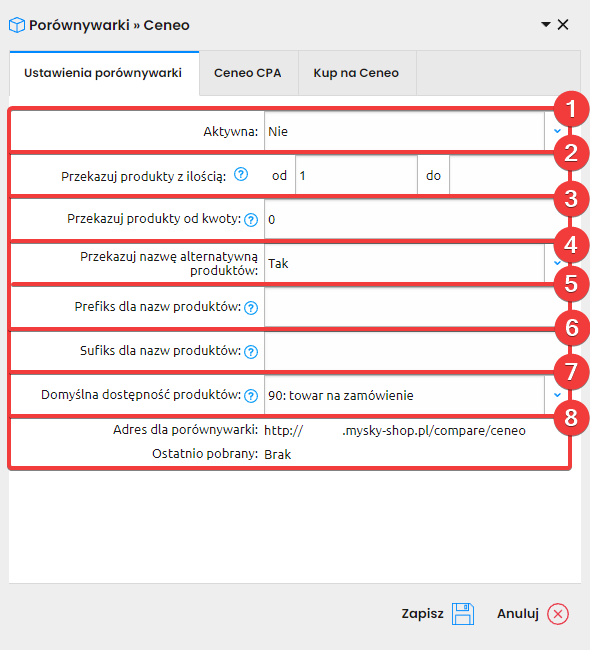
Przy integracji produktów z wybraną porównywarką cen zachęcamy do zapoznania się z instrukcjami integrowanej platformy dotyczącymi opisu produktów i obowiązkowych pól. Brak stosowania się do wymogów serwisu może powodować nieprawidłowe generowanie plików XML i niepełne pobieranie asortymentu ze sklepu.



